In diesem Beitrag möchte ich dir erläutern wie du die Grove LED in der Entwicklungsumgebung DUINO EDU programmierst.

Die Entwicklungsumgebung DUINO EDU habe ich dir bereits im gleichnamigen Beitrag Arduino Programmierung mit DUINO EDU vorgestellt.
Ich veröffentliche diesen Beitrag speziell für die Entwicklungsumgebung DUINO EDU, dieses ist ein Wunsch vom leser Sieglinde L.. In der neuen Beitragsreihe zum Open Roberta Lab stelle ich dir eine andere Variante vor wie du diese und andere Shields grafisch programmieren kannst.
Benötigte Ressourcen für den nachbau der Schaltungen
Wenn du die nachfolgenden Schaltungen nachbauen möchtest, dann benötigst du:
- einen Arduino UNO*,
- ein USB-Datenkabel*,
- ein Grove Connector Shield für den Arduino UNO*,
- ein Grove LED Shield*,
- ein Grove Connector Kabel*,
- einen kleinen Schlitzschraubendreher
Hinweis von mir: Die mit einem Sternchen (*) markierten Links sind Affiliate-Links. Wenn du über diese Links einkaufst, erhalte ich eine kleine Provision, die dazu beiträgt, diesen Blog zu unterstützen. Der Preis für dich bleibt dabei unverändert. Vielen Dank für deine Unterstützung!
Mit dem kleinen Schlitzschraubendreher regeln wir die Helligkeit der LED am Grove LED Modul.
Aufbau des Grove LED Shields
Für den Aufbau der Schaltung verwende ich Grove Shields diese haben den Vorteil das die Schaltung schnell und vorallem für Anfänger leicht zu bewältigen ist. Der große Nachteil ist leider das die Shields recht teuer sind.
Über den Drehpotentiometer lässt sich die Helligkeit regeln. Dieses ist besonders nützlich wenn du die einfache LED durch eine ultrahelle LED ersetzt hast.
Grove Connector Shield für den Arduino UNO
Damit wir die Grove Shields an den Arduino UNO anschließen können, benötigen wir zusätzlich ein Modul. Dieses bekommst du bereits ab 8€ zzgl. Versandkosten.
Dieses Modul passt auch auf den Arduino Mega und ist damit noch universeller einsetzbar.



Anschlüsse des Base Shield v2
In diesem und folgende Beiträge verwende ich das Base Shield v2 welches nachfolgende Anschlüsse hat:
- eine UART Schnittstelle (RX & TX),
- vier I2C Schnittstellen,
- vier analoge Pins,
- sieben digitale Pins (davon drei PWM Pins),
Sowie sind per Buchsenleiste die Pins des Mikrocontrollers nach oben geführt.
Aufbau der Schaltung am Arduino UO
Die Grove LED schließe ich in meinem fall an den digitalen Pin D3 an. Der Pin D3 ist zusätzlich noch ein PWM Pin und somit können wir über diesen auch später in einem Beispiel die Helligkeit regeln.
Programmieren in DUINO EDU
Ich setze voraus das du die Entwicklungsumgebung DUINO EDU installiert und eingerichtest hast. Wenn dieses nicht so ist, dann schaue doch in den oben verlinkten Beitrag vorbei, dort habe ich dir ausführlich erläutert wie du dieses machst.
Beispiel 1 – eine blinkende LED
Das erste Beispiel ist eine blinkende LED.
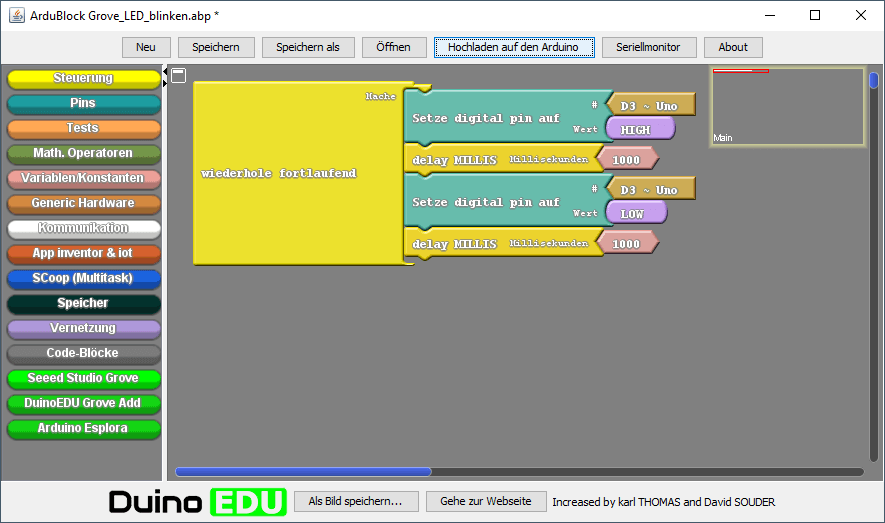
Beispiel 2 – ein FadeEffekt programmieren
Wie erwähnt haben wir die LED an einen PWM Pin angeschlossen, damit können wir nun die Helligkeit auch über das Programm regeln. Dabei setzen wir an den Pin einen analogen Wert zwischen 0 und 255.
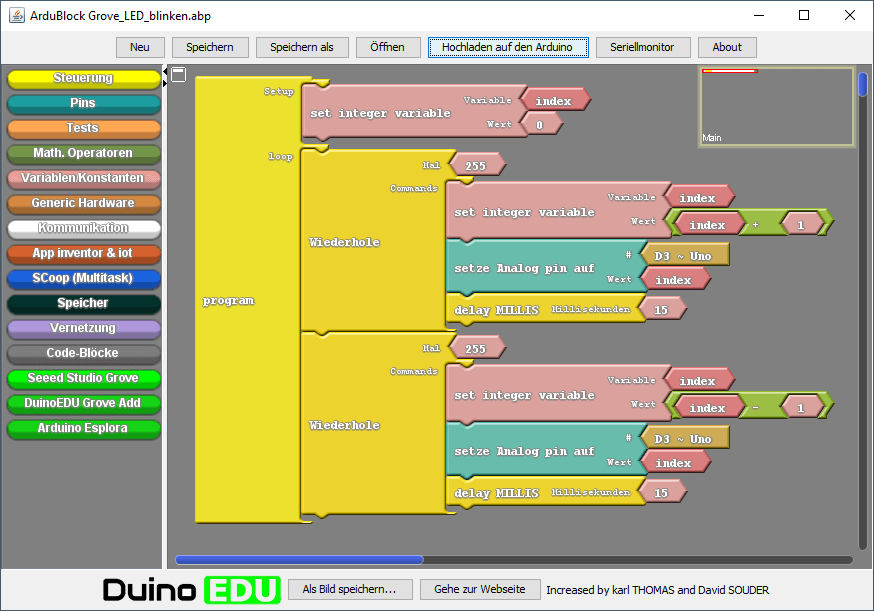
Beispiel 3 – zufälliges blinken einer LED
Das zufällige blinken einer LED erzeugen wir über einen zufallswert welchen wir uns generieren lassen und damit eine Pause beim blinken einlegen.
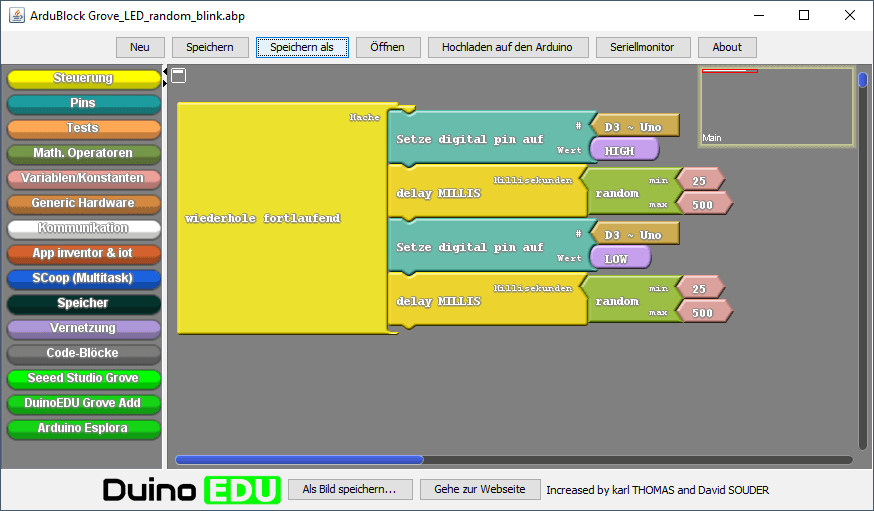
Beispiel 4 – lesen eines Wertes von der seriellen Schnittstelle für die Helligkeit der LED
Im letzten Beispiel möchte ich dir nun zeigen, wie du einen Wert von der seriellen Schnittstelle einlesen kannst und diesen Wert als Helligkeit an der LED visualisierst.
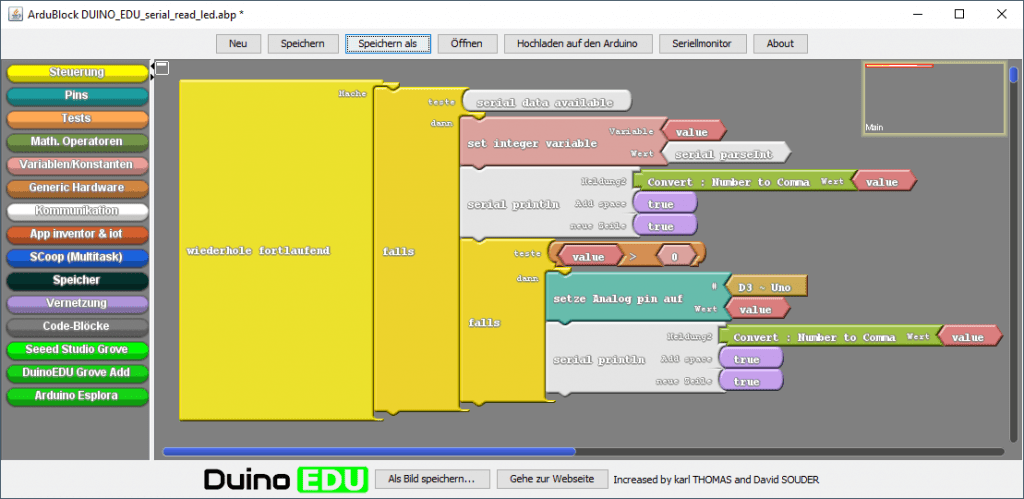
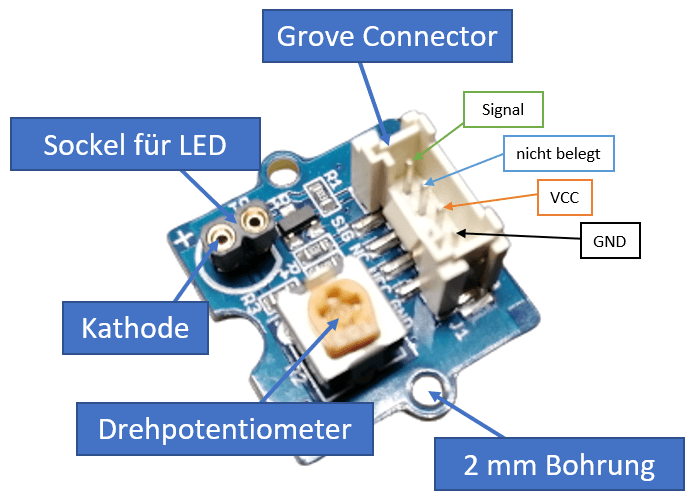

Super schönes Projekt, neue Programmiermöglichkeiten für mich, recht vielen Dank. Morgen fängt mein Kurs an und ich werde das mal genauso übernehmen. meine begabten Grundschulkinder werden sich freuen, wenn es blinkt auf verschiedene Art und Weise.
Super Dank